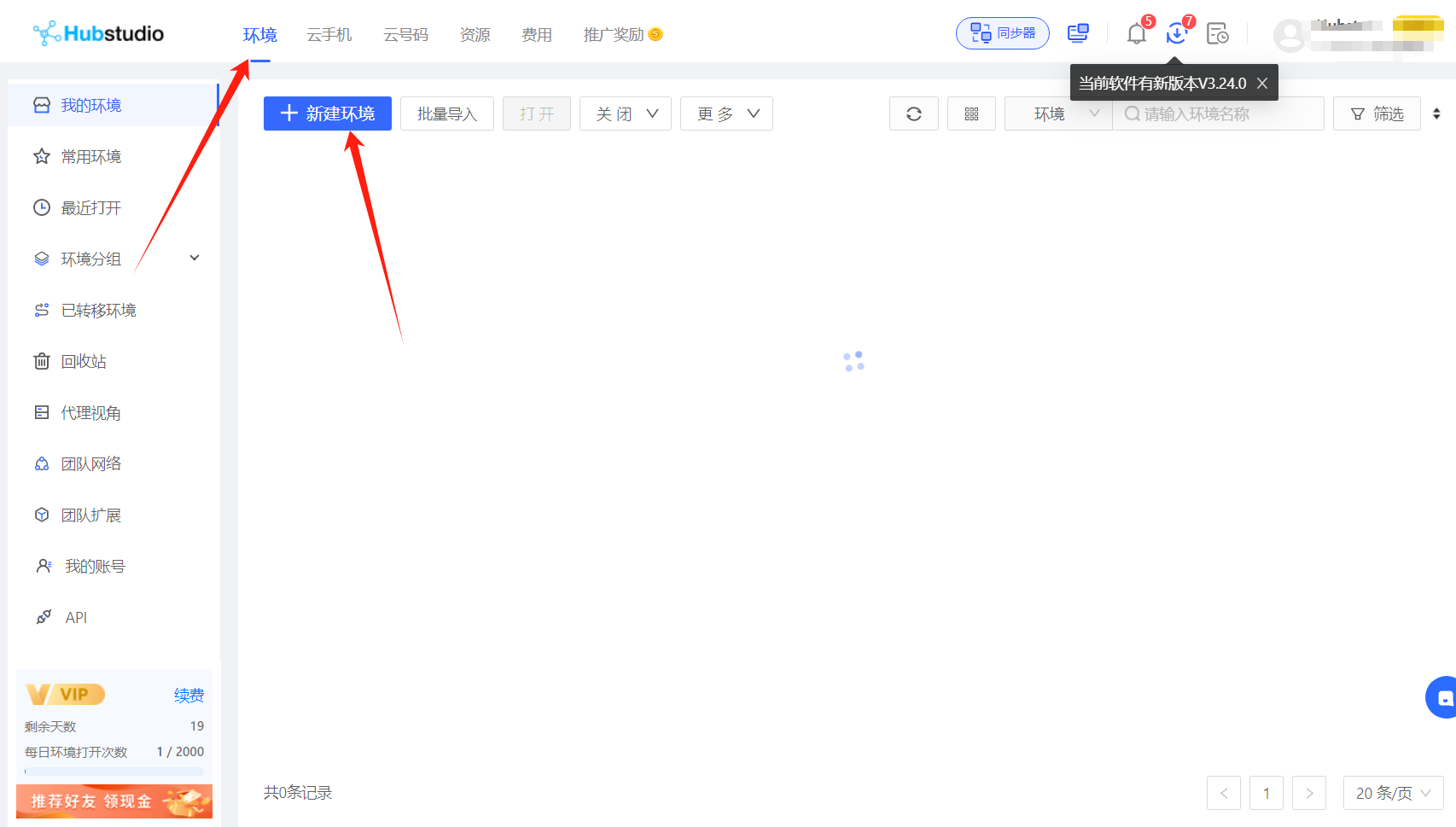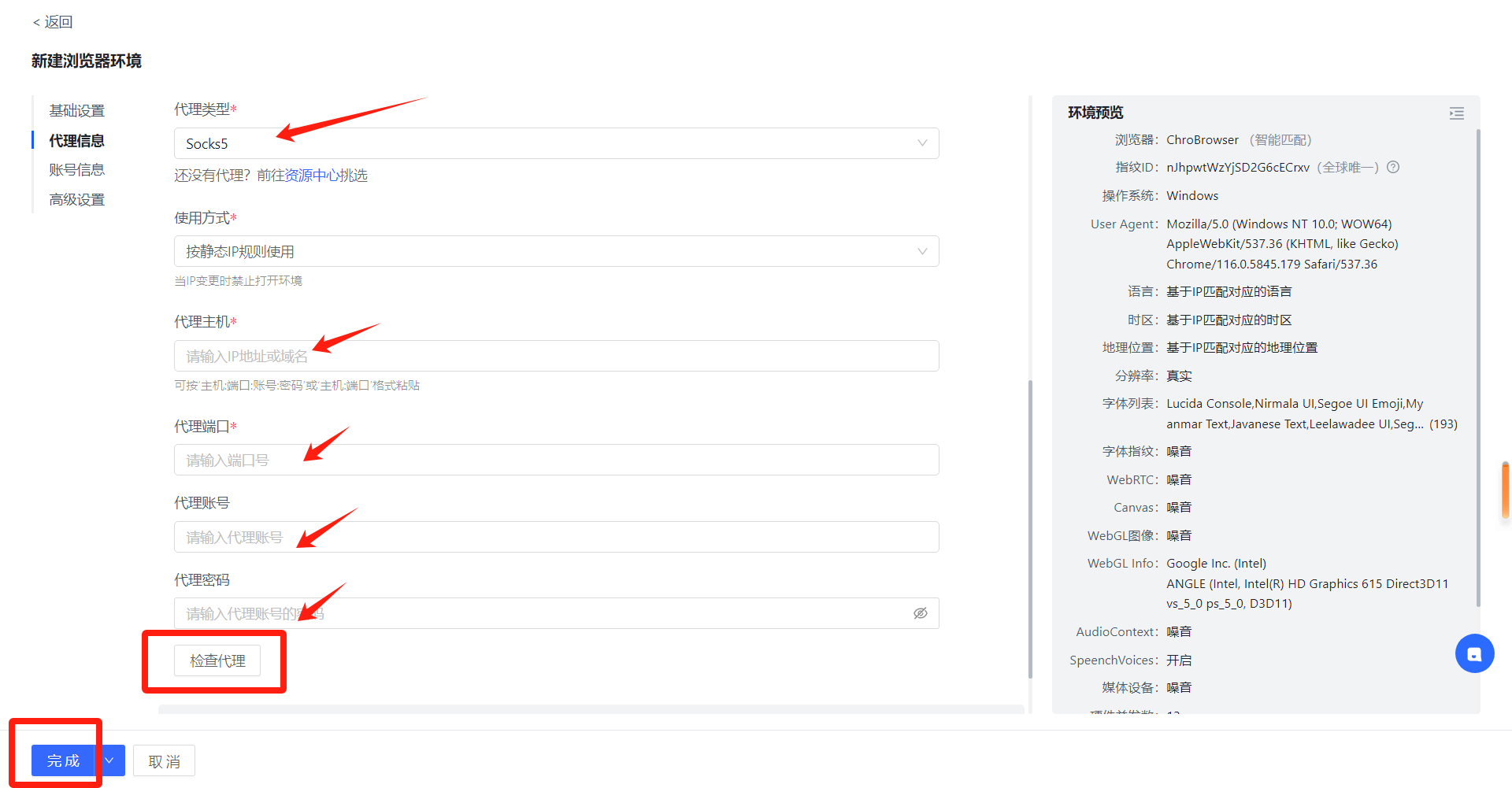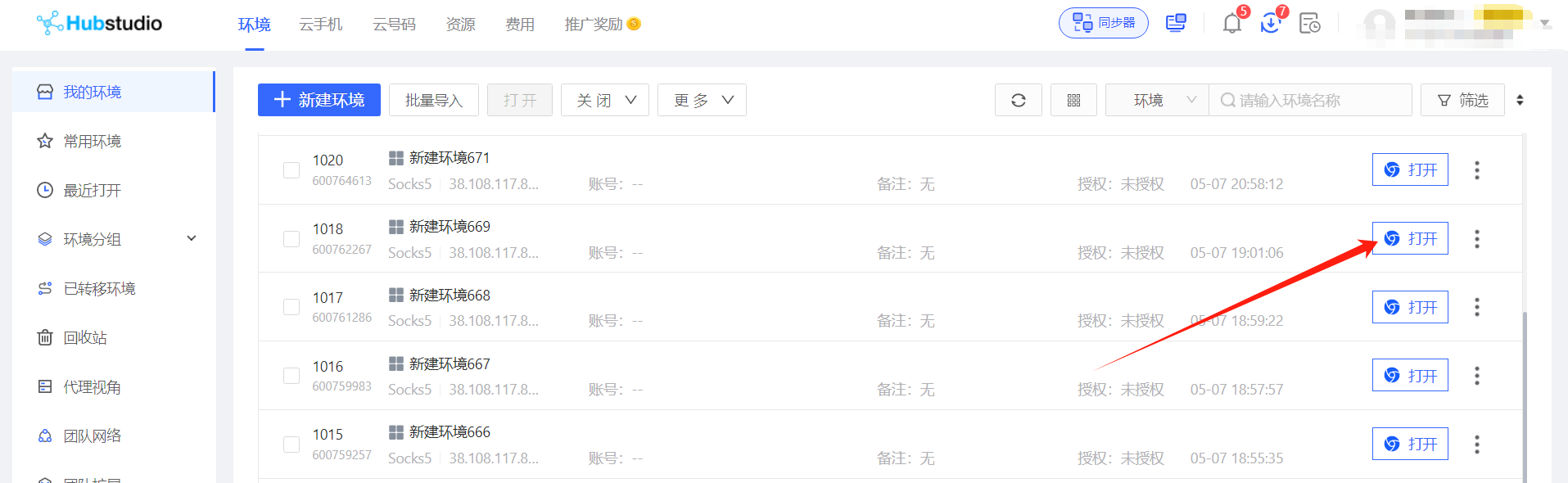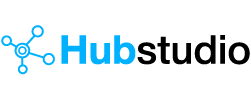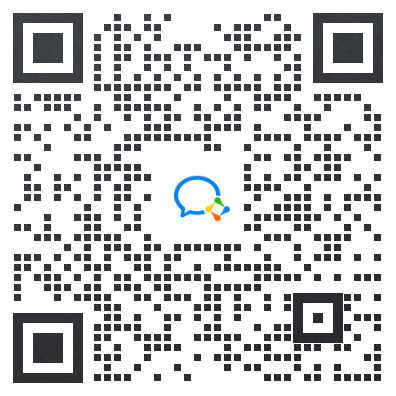如何使用GoProxy?
想要畅享 GoProxy 住宅代理服务带来的便利吗?这里将一步步指导您完成设置流程:
第一步:获取试用或订购服务
使用 GoProxy 的住宅代理服务之前,您需要先获取试用名额或进行订购。
● 免费试用:点击这里申请您的免费试用名额,体验 GoProxy 住宅代理服务的功能!
| 产品类型 | 数据使用/流量 | 免费试用时长 |
| 住宅代理 | 100 MB | 7天 |
| 静态住宅代理 | 无限制 | 1天 |
| 数据中心代理 | 无限制 | 1天 |
● 订购服务: 如果您需要长期使用住宅代理服务,可以前往 GoProxy 官网查看套餐详情并进行订购。

第二步:GoProxy 仪表盘概述
GoProxy 仪表盘是您管理代理服务和账户的中心位置。下面将为您介绍仪表盘的各个部分及其功能:
导航栏
仪表盘左侧的导航栏可以让您快速访问不同的功能区。如果您的屏幕分辨率小于 1366x768 像素,导航栏将被折叠。您可以点击屏幕左上角的四行图标将其展开。
横幅
位于仪表盘顶部的横幅会根据您的账户状态显示不同的信息。
如果您正在使用试用计划,横幅将显示试用剩余时间以及“立即使用”按钮,引导您开始使用服务。
如果您没有可用的套餐,横幅将展示当前的促销活动信息。
我的订阅
此部分显示您的产品订阅详细信息,例如您购买的套餐类型、流量使用情况、到期日、IP 位置等等。
消息窗
仪表盘右下角的消息窗可以让您与 GoProxy 的支持团队交流,并查阅帮助文章。
第三步:设置代理
现在让我们来设置代理服务器吧!
● 找到“代理生成器”: 在屏幕左侧导航栏中,找到“代理生成器” (Proxy Generator) 选项。
选择您的需求 :
○ 位置 (Location): 选择您需要的代理服务器位置。
○ 会话类型 (Session Type): 选择会话类型,可以是“轮换 (Rotating)” 或 “粘滞 (Sticky)”。
○ 轮换 (Rotating): 每次会话都会分配一个新的 IP 地址。
○ 粘滞 (Sticky): 在一段时间内 (通常为 3 到 60 分钟) 会一直使用同一个 IP 地址。
○ 协议 (Protocol): 选择代码的输出格式。此处的协议是指您在端点生成器中获取的代码的输出格式,以便您可以直接将该代码用于您的用例。
注意:
● 端点生成器默认的代码格式为“用户名:密码@主机:端口 (Username:Password@Host:Port)”。
● 代码中冒号 (":") 之前的部分是您的用户名,当您设置粘滞会话或自定义位置后,用户名可能会发生变化。
● 冒号 (":") 后面但位于“@”符号之前的部分是您为主用户或子用户设置的密码。
● “proxy.goproxy.com” 是主机/服务器,相当于 GoProxy 的网关。
● “30000” 是端口,它是您访问特定 IP 池的通道。
恭喜您!现在一切准备就绪,让我们将代理代码集成到您的设备或浏览器中吧!通过以上三个简单步骤,您就可以开始使用 GoProxy 住宅代理服务,享受其带来的便利性与安全性!
打开hubstudio,新建环境,设置你的代理IP信息,检测通过后,就可以打开环境使用了